انضم إلى منتدى المصممين
خبرتك ضرورية للمجتمع. انضم إلينا وساهم بمعرفتك
انضم إلى المنتدى الآنشارك وتعلّم وتقدّم مع أفضل المحترفين في هذا المجال
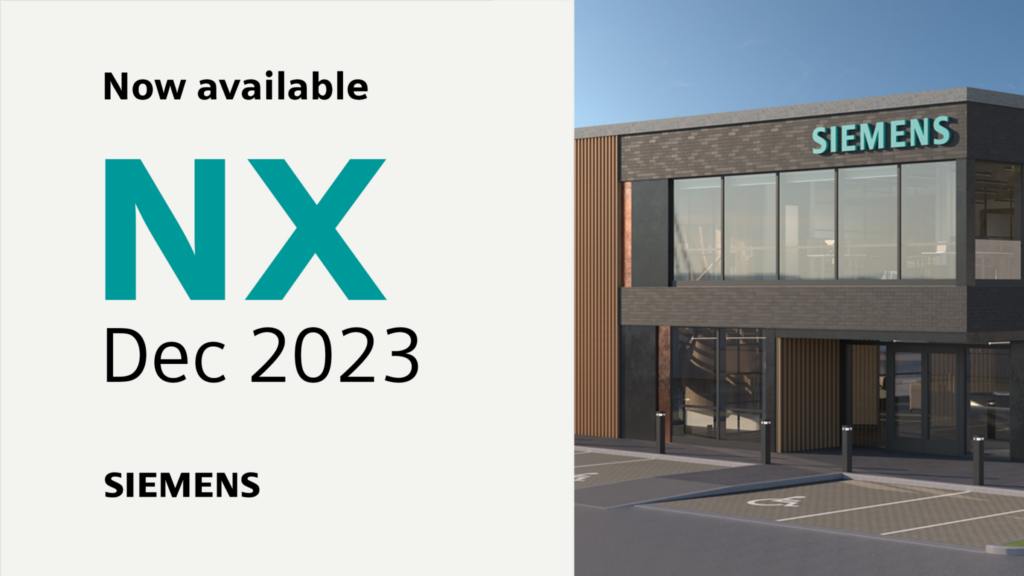
إذا لم تكن سمعت، فقد تم إصدار أحدث إصدار من برنامج NX™ في ديسمبر 2023. ويسعدنا أن نعلن أننا نواصل سلسلة النصائح والحيل الخاصة بنا لتتزامن مع الوظيفة الجديدة لمواصلة مساعدة مستخدمينا على استخدام NX على أكمل وجه. في الأسبوع الماضي، شهدنا مظاهرة كبيرة في فتحة رسم يأمر. ستغطي دفعة هذا الأسبوع خصوصيات وعموميات استخدام وظيفة قائمة المواد.
كيفية إنشاء وتحرير قائمة المواد للتجميع في NX
إذا كنت تعمل على تصميم منتج معقد، فقد تحتاج إلى إنشاء وتحرير قائمة المواد (BOM) للتجميع الخاص بك. يمكن أن تساعدك قائمة مكونات الصنف (BOM) في تخطيط عملية الإنتاج وإدارتها وتحسينها، بالإضافة إلى التواصل مع الموردين والعملاء. في منشور النصائح والحيل هذا، سنوضح لك كيفية إنشاء وتحرير قائمة مكونات الصنف للتجميع في NX، باستخدام غلاف ماكينة القهوة كمثال. سنوضح لك أيضًا كيفية إدخال رمز الاستجابة السريعة من جانبك لسهولة الوصول إلى المعلومات الإضافية.
ما هو BOM؟
BOM عبارة عن مستند يسرد جميع الأجزاء والمكونات المطلوبة لتصنيع وتجميع منتجك. ويحتوي أيضًا على معلومات مثل حجم الجزء والمواد والمورد والوصف والحالة.
إنشاء فاتورة المواد الخاصة بك
أول ما عليك فعله هو تحديد علامة تبويب معالج القالب من أعلى الشاشة، ثم النقر فوق أمر قائمة المواد. سيؤدي هذا إلى فتح نافذة تحتوي على جدول يحتوي على أعمدة لاسم الجزء وحجم الجزء والمواد والمورد والوصف والحالة. يتوافق كل صف في الجدول مع جزء مختلف من التجميع، ويمكنك النقر على أي جزء لتسليط الضوء عليه في نافذة الرسومات.
املأ الجدول بمعلومات التصميم
والخطوة التالية هي ملء الجدول بالبيانات ذات الصلة بكل جزء. أسهل عمود يمكن ملؤه هو حجم الكتالوج، وهو مجرد قيمة رقمية يمكنك إدخالها يدويًا. تتطلب أعمدة المخزون والحجم الفارغ المزيد من العمل، لكن لا تقلق، فالأمر ليس معقدًا للغاية. يمكنك إما النقر بزر الماوس الأيمن على جزء ما أو الانتقال إلى أسفل نافذة الأوامر وتحديد المربع البرتقالي لتعديل حجم المخزون.
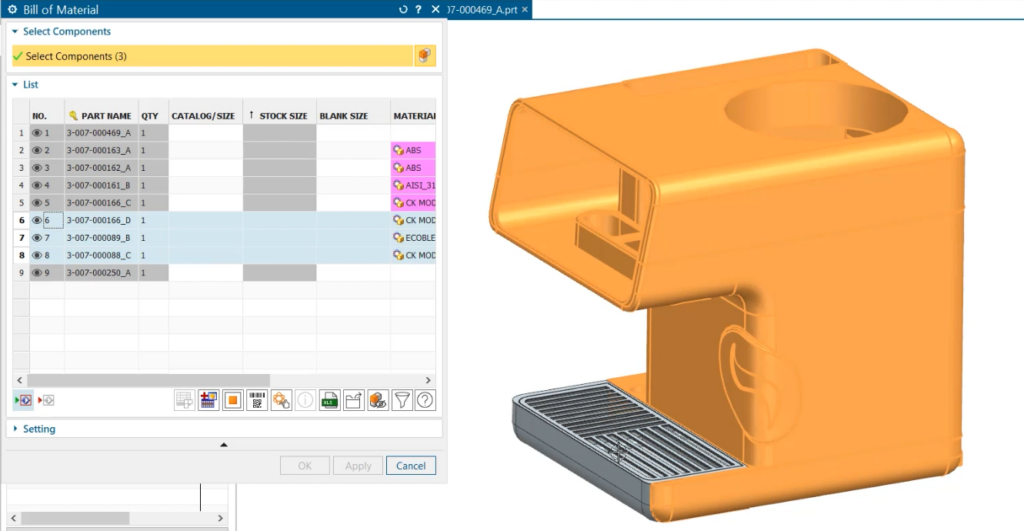
تخصيص الاعدادات
سيؤدي هذا إلى ظهور نافذة جديدة حيث يمكنك تخصيص الإعدادات لحجم المخزون. يمكنك اختيار ما إذا كان حجم المخزون عبارة عن كتلة أو أسطوانة، وضبط اتجاه الجزء، وتعيين مسافات الخلوص للحجم الفارغ. عند الانتهاء، ما عليك سوى النقر فوق “موافق” وسيتم تحديث الجدول بالبيانات الجديدة.

تخصيص الاعدادات
سيؤدي هذا إلى ظهور نافذة جديدة حيث يمكنك تخصيص الإعدادات لحجم المخزون. يمكنك اختيار ما إذا كان حجم المخزون عبارة عن كتلة أو أسطوانة، وضبط اتجاه الجزء، وتعيين مسافات الخلوص للحجم الفارغ. عند الانتهاء، ما عليك سوى النقر فوق “موافق” وسيتم تحديث الجدول بالبيانات الجديدة.
تحديد المواد
العمود التالي المطلوب ملؤه هو عمود المادة، حيث يمكنك تحديد المادة التي يتكون منها كل جزء. يمكنك النقر فوق مربع المواد والاختيار من قائمة كبيرة من المواد المحددة مسبقًا، أو يمكنك إنشاء المواد المخصصة الخاصة بك إذا كنت تريد ذلك. في هذا المثال، سأحتفظ بالمواد الافتراضية، ولكن يمكنك أن ترى مدى سهولة تغييرها إذا كنت بحاجة إلى ذلك.
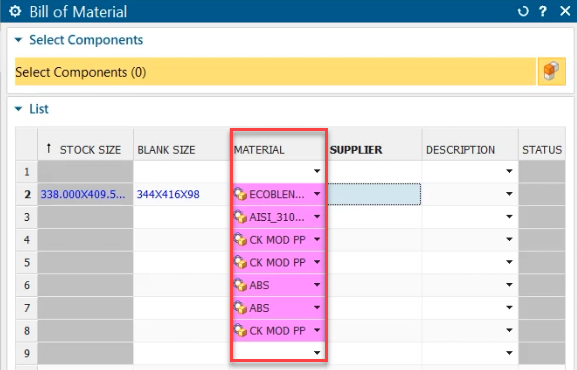
تكوين الجزء الخاص بك
العمود التالي هو عمود المورد، حيث يمكنك إدخال اسم المورد لكل جزء. يمكن أن يكون هذا مفيدًا لتتبع مصدر وتكلفة الأجزاء الخاصة بك. العمود الأخير قبل عمود الحالة هو عمود الوصف، حيث يمكنك تقديم بعض التفاصيل حول كيفية صنع كل جزء. يمكنك الاختيار من بين بعض الخيارات مثل الأجزاء القياسية، والفارغ وحجم المخزون، والمعالجة الثانوية، أو يمكنك كتابة الوصف الخاص بك إذا كنت تفضل ذلك.
عمود الحالة هو العمود الأخير في الجدول، ويستخدم للإشارة إلى تقدم عملية الإنتاج لكل جزء. يمكنك ترك هذا العمود فارغًا في الوقت الحالي وتحديثه لاحقًا عند بدء الإنتاج.
أضف رمز QR لسهولة الاستخدام
الآن بعد أن قمت بملء الجدول، يمكنك إضافة رمز الاستجابة السريعة إلى الجزء الخاص بك لتسهيل وصول عملائك إلى مزيد من المعلومات حول منتجك. للقيام بذلك، يمكنك النقر فوق الزر “إدراج QR Barcode” الموجود أسفل نافذة الأوامر. سيؤدي هذا إلى عزل الجزء عن التجميع ويمنحك بعض الخيارات لوضع رمز الاستجابة السريعة على الجزء. يمكنك اختيار ما إذا كنت تريد رمز الاستجابة السريعة أو الرمز الشريطي، وتحديد طريقة التنسيب وموقع الجزء، وضبط اتجاه الرمز وحجمه. عندما تكون راضيًا عن النتيجة، فقط انقر فوق “موافق” وسيتم إضافة رمز الاستجابة السريعة إلى الجزء.
أنت على وشك الإنتهاء. آخر شيء عليك القيام به هو حفظ قائمة المواد الخاصة بك وتصديرها إلى جدول بيانات Excel. يمكن أن يكون هذا مفيدًا جدًا لتتبع بياناتك ومشاركتها مع الآخرين. للقيام بذلك، ما عليك سوى النقر فوق الزر “تطبيق” واختيار خيار التصدير إلى Excel. يمكنك بعد ذلك حفظ جدول البيانات في الموقع الذي تريده وفتحه باستخدام أي برنامج لجداول البيانات.
خاتمة
تهانينا، لقد نجحت في إنشاء وتحرير قائمة المواد للتجميع الخاص بك باستخدام أداة معالج القوالب في NX. في منشور النصائح والحيل هذا، تعلمت كيفية:
- افتح أمر فاتورة المواد وقم بإنشاء جدول يحتوي على البيانات الأساسية للتجميع الخاص بك
- املأ الجدول بحجم القطعة والمادة والمورد والوصف والحالة لكل قطعة
- أضف رمز الاستجابة السريعة إلى الجزء الخاص بك لتوفير المزيد من المعلومات لعملائك
- احفظ فاتورة المواد الخاصة بك وقم بتصديرها إلى جدول بيانات Excel لاستخدامها في المستقبل
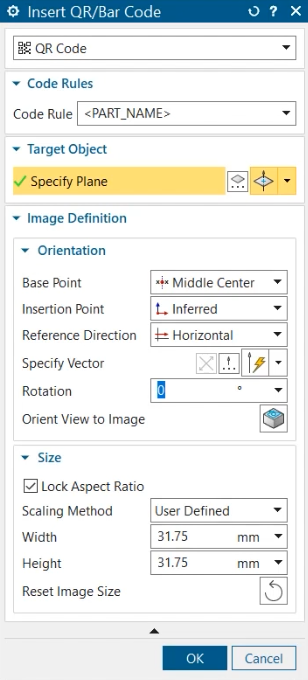
نأمل أن تجد منشور المدونة هذا مفيدًا وغنيًا بالمعلومات. كما هو الحال دائمًا، تذكر التحقق مرة أخرى للعثور على المزيد من النصائح والحيل الخاصة بإصدار ديسمبر 2023.
شاهد فيديو إعادة تعريف هيكل BOM على YouTube
انضم إلى منتدى المصممين
خبرتك ضرورية للمجتمع. انضم إلينا وساهم بمعرفتك
انضم إلى المنتدى الآنشارك وتعلّم وتقدّم مع أفضل المحترفين في هذا المجال

